Membagikan audio dengan Beats atau AirPods dari iPhone atau iPad
Selagi mengenakan Beats, Anda dapat membagikan apa yang Anda dengarkan dengan teman yang juga mengenakan Beats atau AirPods yang kompatibel. Kedua pasang headphone harus dipasangkan dengan iPhone atau iPad yang didukung.
Membagikan audio saat teman sedang mengenakan Beats atau AirPods
Kenakan Beats Anda dan pastikan Beats terhubung ke iPhone atau iPad Anda.
Di iPhone atau iPad Anda, ketuk
 di layar Sedang Diputar, atau Layar Terkunci, atau di Pusat Kontrol.
di layar Sedang Diputar, atau Layar Terkunci, atau di Pusat Kontrol.Catatan: Tombol tujuan pemutaran berubah berdasarkan perangkat Anda yang terhubung. Misalnya, saat headphone Beats Anda terhubung, tombol akan terlihat seperti
 .
.Ketuk
 .
.Dekatkan headphone atau earphone teman Anda ke iPhone atau iPad Anda.
Anda mungkin harus mengaktifkan mode penemuan di headphone atau earphone Anda.
Ketuk Bagikan Audio di perangkat Anda, lalu ketuk Beats (atau AirPods) teman Anda untuk memasangkannya.
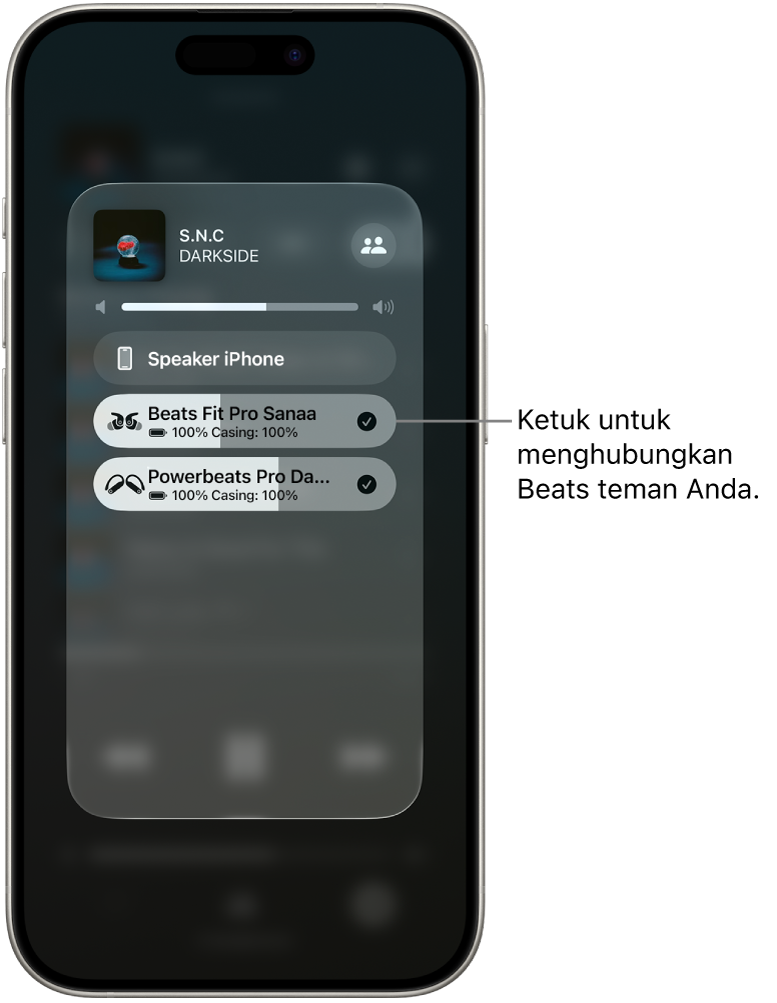
Anda juga dapat membagikan apa yang Anda dengarkan dengan teman selagi Anda berdua menonton Apple TV 4K.
Mengubah volume atau mode mendengarkan
Jika Anda dan teman menggunakan Beats atau AirPods yang kompatibel untuk membagikan audio dari iPhone atau iPad, Anda dapat mengatur level volume berbeda ke setiap pasang headphone. Untuk sebagian Beats, Anda juga dapat memilih mode mendengarkan berbeda untuk setiap pendengar.
Di iPhone atau iPad Anda, buka Pusat Kontrol, lalu sentuh dan tahan kontrol volume.
Untuk mengubah volume, seret penggeser volume.
Untuk mengubah mode mendengarkan di perangkat Beats yang didukung, ketuk salah satu tombol Mode Mendengarkan di bagian bawah layar, lalu pilih opsi.
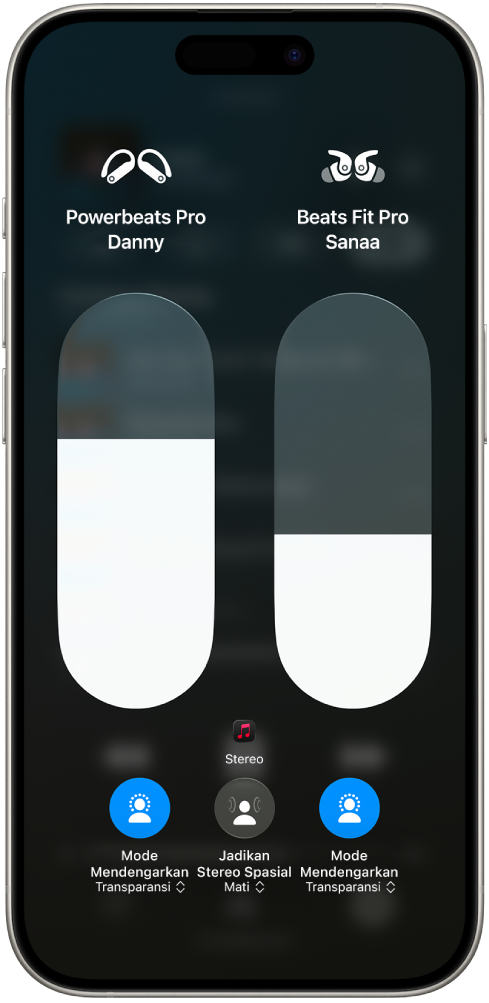
Berhenti membagikan audio
Di iPhone atau iPad Anda, ketuk
 di layar Sedang Diputar, atau Layar Terkunci, atau di Pusat Kontrol.
di layar Sedang Diputar, atau Layar Terkunci, atau di Pusat Kontrol.Ketuk nama headphone atau earphone teman Anda untuk mematikan koneksi.